Làm thế nào để nhanh chóng khắc phục tình trạng laptop không kết nối được wifi và tận hưởng lướt mạng internet chơi game một cách mượt mà? Câu trả lời nằm trong bài viết này. Trong bài viết này Phong Vũ Tech News sẽ hướng dẫn cách khắc phục lỗi laptop không kết nối được wifi nhanh chóng, hiệu quả ngay tại nhà, không cần đến sự trợ giúp của kỹ thuật viên.
I. Nguyên nhân khiến laptop không kết nối được wifi
Lỗi không kết nối được Wi-Fi có thể đến từ nhiều yếu tố khác nhau, bao gồm:
- Sự cố từ hệ thống mạng hoặc thiết bị phát Wi-Fi như router, modem hoạt động không ổn định hoặc bị lỗi cấu hình.
- Bộ phát Wi-Fi chưa được bật đúng cách hoặc công tắc vật lý đang ở trạng thái tắt.
- Tính năng Wi-Fi trên thiết bị chưa được kích hoạt, đặc biệt với laptop có phím bật/tắt riêng.
- Thiết bị bị nhiễm virus hoặc phần mềm độc hại, ảnh hưởng đến khả năng nhận diện và kết nối mạng không dây.
- Sử dụng VPN hoặc phần mềm đổi IP khiến hệ thống hiểu sai cấu hình mạng, dẫn đến lỗi.
- Driver Wi-Fi chưa được cài đặt đúng hoặc đã lỗi thời, đôi khi bị xung đột với phần mềm khác hoặc bị virus can thiệp gây mất ổn định.
II. Cách khắc phục lỗi laptop Window không vào được wifi
Laptop của bạn đang gặp vấn đề không thể kết nối được wifi? Bạn đã thử nhiều cách nhưng vẫn chưa giải quyết được vấn đề? Đừng bỏ cuộc, dưới đây là tổng hợp cách khắc phục lỗi laptop Window không vào được wifi đơn giản, có thể được thực hiện ngay tại nhà.
1. Kiểm tra Wi-Fi đã được bật
Để đảm bảo laptop kết nối được wifi bình thường, người dùng cần kiểm tra xem wifi đã được bật hay chưa. Đôi khi có thể người dùng đã vô tình tắt chức năng này dẫn đến tình trạng laptop không thể truy cập được vào mạng.
Để kiểm tra wifi đã được bật, bắt đầu bằng cách kiểm tra đèn báo wifi trên laptop. Nếu thấy đèn này không sáng nghĩa là wifi chưa được bật, bạn cần ấn một lần nữa vào biểu tượng đèn báo để bật wifi. Ngoài cách này, bạn còn có thể sử dụng tổ hợp phím để bật lại wi-fi. Các hãng laptop khác nhau sẽ có tổ hợp phím tắt riêng để bật wifi. Cụ thể như sau:
- Laptop Dell: Fn + PrtScr
- Laptop Asus: Fn + F2
- Laptop Lenovo: Fn + F5 hoặc Fn + F7
- Laptop Acer: Fn + F5 hoặc Fn + F2
- Laptop HP: Fn + F12
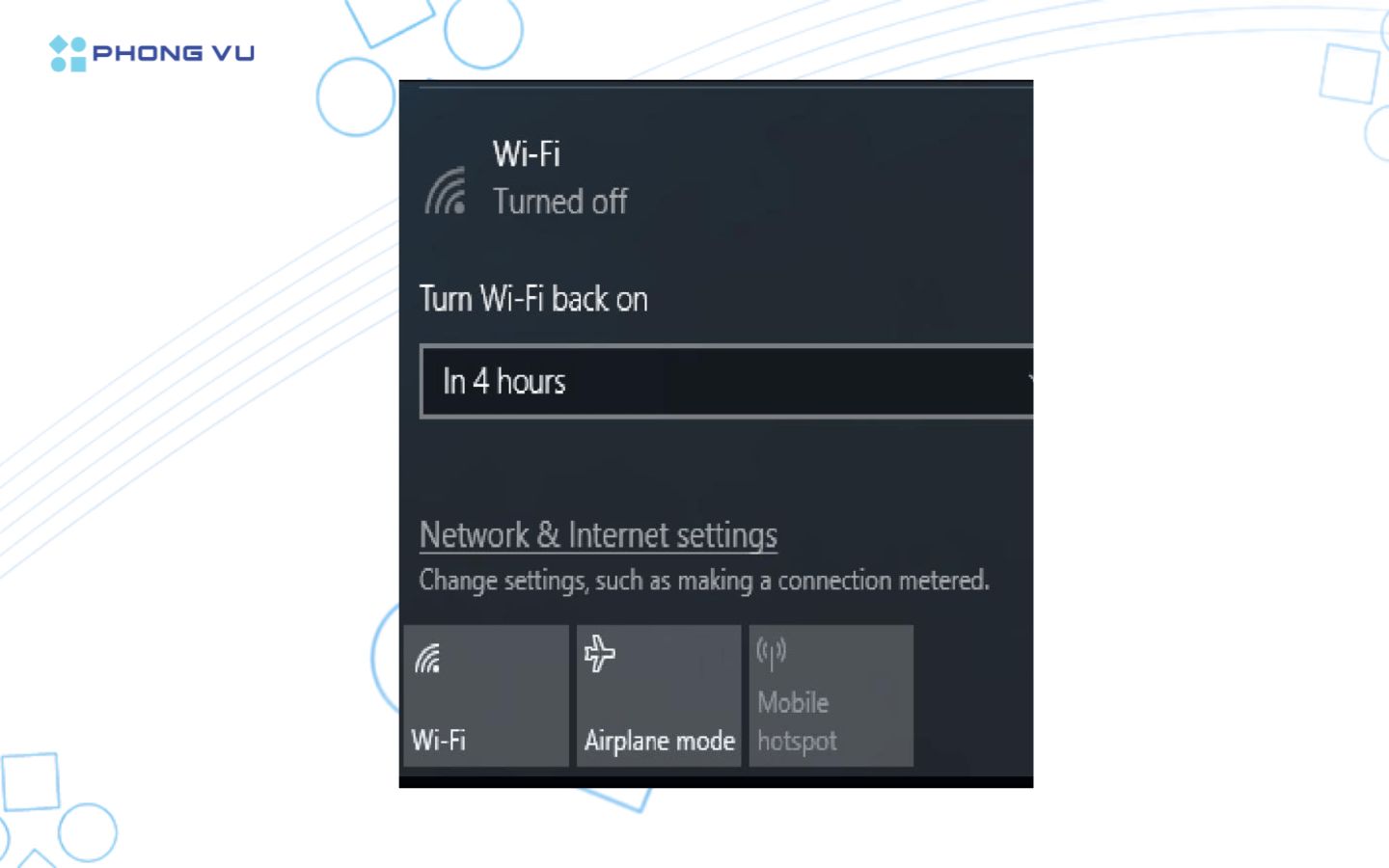
2. Kiểm tra cài đặt mạng trên Windows
Để kiểm tra cài đặt mạng trên Windows, bạn truy cập vào Control Panel và thực hiện theo trình tự các bước dưới đây:
- Nhấn chọn vào mục “Network and Sharing Center” > “Change Adapter Settings”
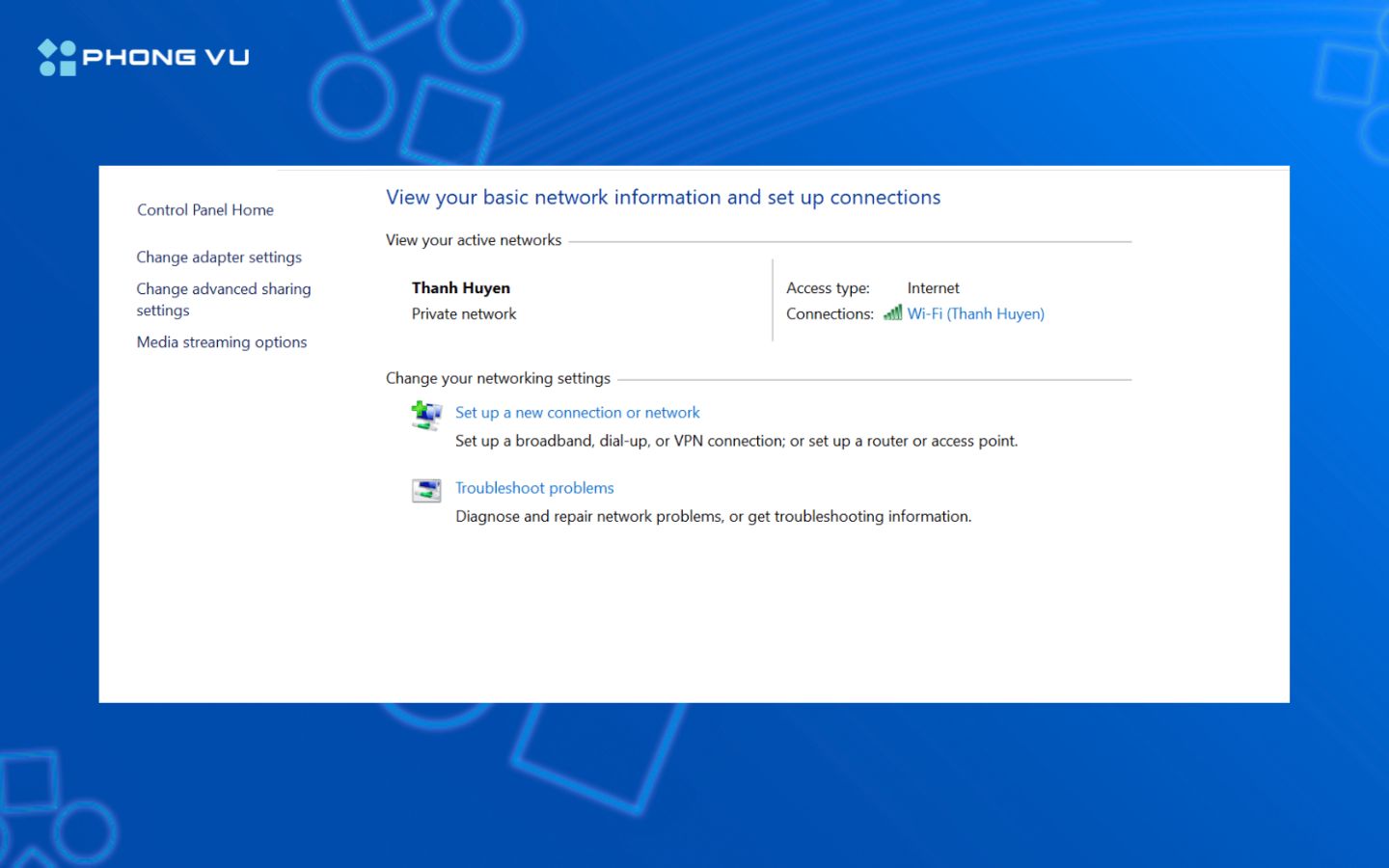
- Ở mục Wifi nếu thấy biểu tượng máy tính màu xám thì nhấn chuột phải và chọn Connect để kết nối
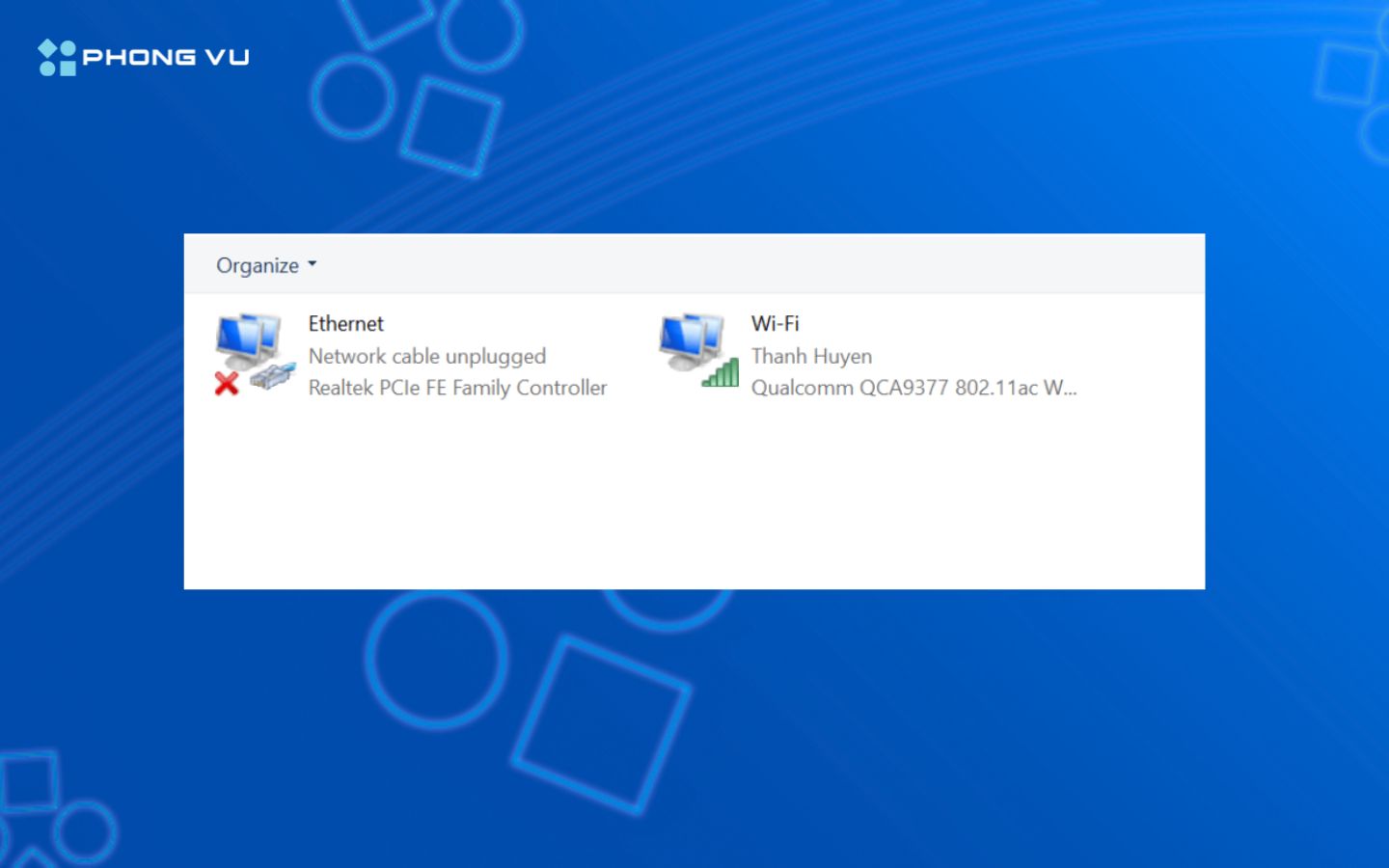
3. Khởi động lại laptop và router Wi-Fi
Trường hợp laptop không kết nối được wifi bạn hãy thử khởi động lại. Đây là cách làm mới Windows đơn giản và sau đó kết nối lại wifi. Bên cạnh đó, hãy thử khởi động lại router wifi. Đầu tiên, bạn nhìn vào router/ modem để kiểm tra xem đèn sáng đang nhấp nháy không. Nếu có tức là mọi thứ hoạt động bình thường. Ngược lại nếu xuất hiện đèn vàng hay cam, bạn cần khởi động lại router wifi ngay lập tức để khắc phục lỗi.

4. Tắt chế độ tiết kiệm pin
Khi laptop ở chế độ tiết kiệm pin có thể dẫn đến lỗi không kết nối được wifi. Để tắt chế độ tiết kiệm pin trên laptop Windows, bạn thực hiện theo các bước như sau:
- Truy cập Control Panel > Network and Sharing Center > Change adapter settings
- Nhấp chuột phải vào mục wifi 2 > chọn Properties
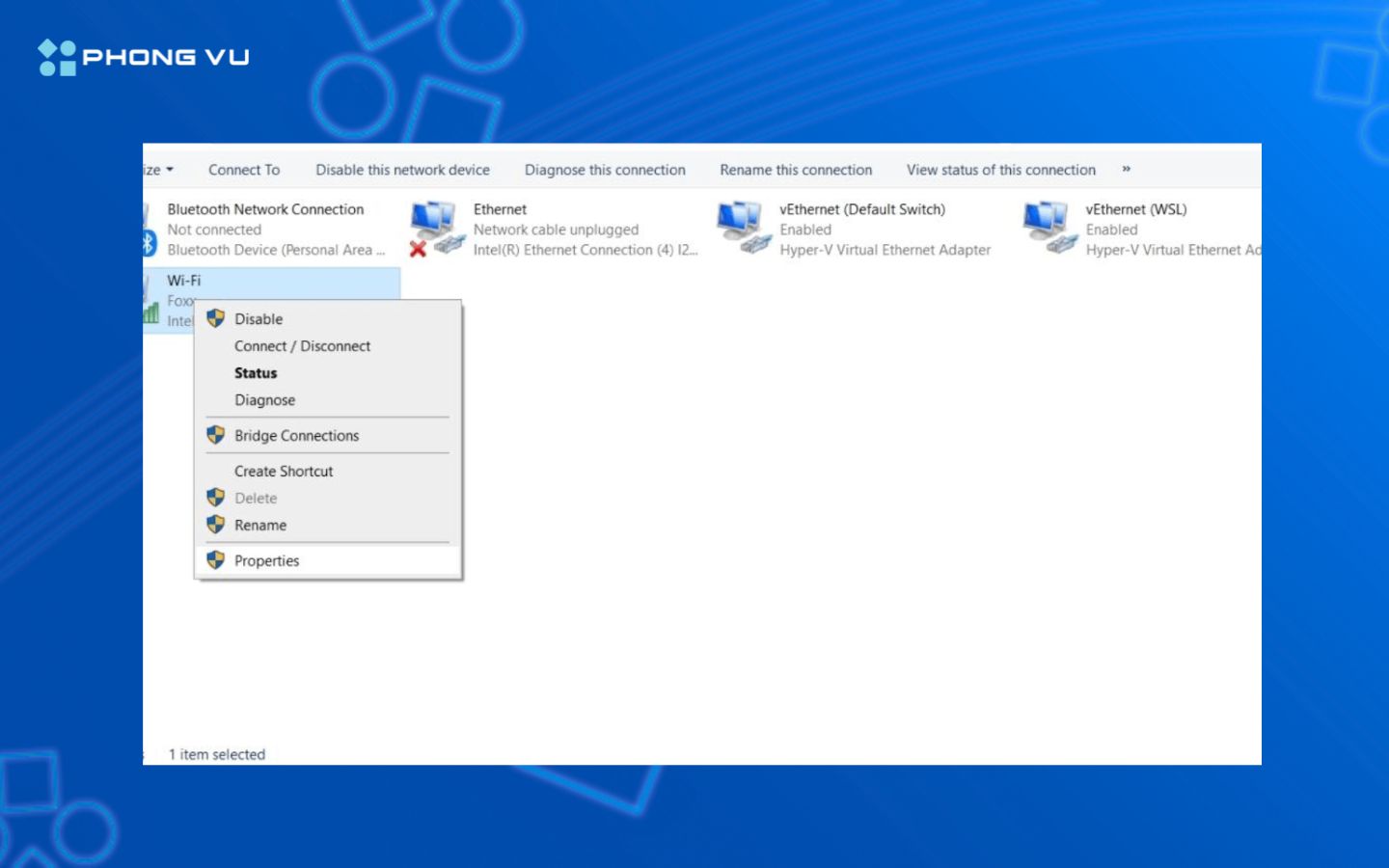
- Nhấn vào dòng Client for Microsoft Networks > chọn Configure
- Bỏ tick Allow the computer to turn off this device to save power ở mục Power Management > nhấn OK
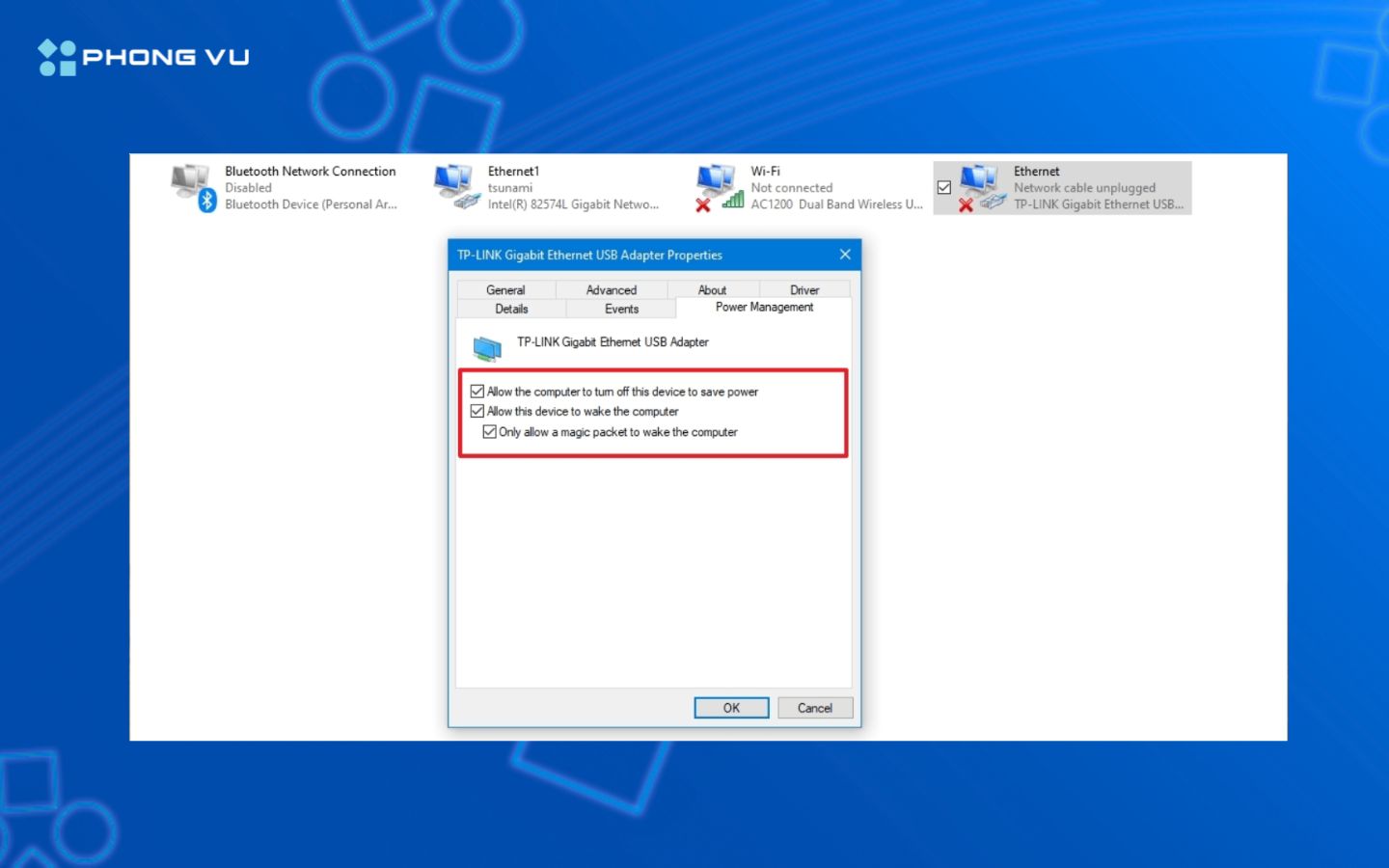
5. Xóa mạng Wi-fi và kết nối lại
Để xóa mạng và kết nối lại từ đầu, trước tiên bạn cần nhấn vào biểu tượng wifi ở góc dưới bên phải màn hình. Khi danh sách mạng wifi hiện lên, nhấn chuột phải vào tên wifi muốn xóa và chọn Forget. Cuối cùng là thực hiện kết nối lại từ đầu và kiểm tra xem laptop đã truy cập được vào mạng chưa.
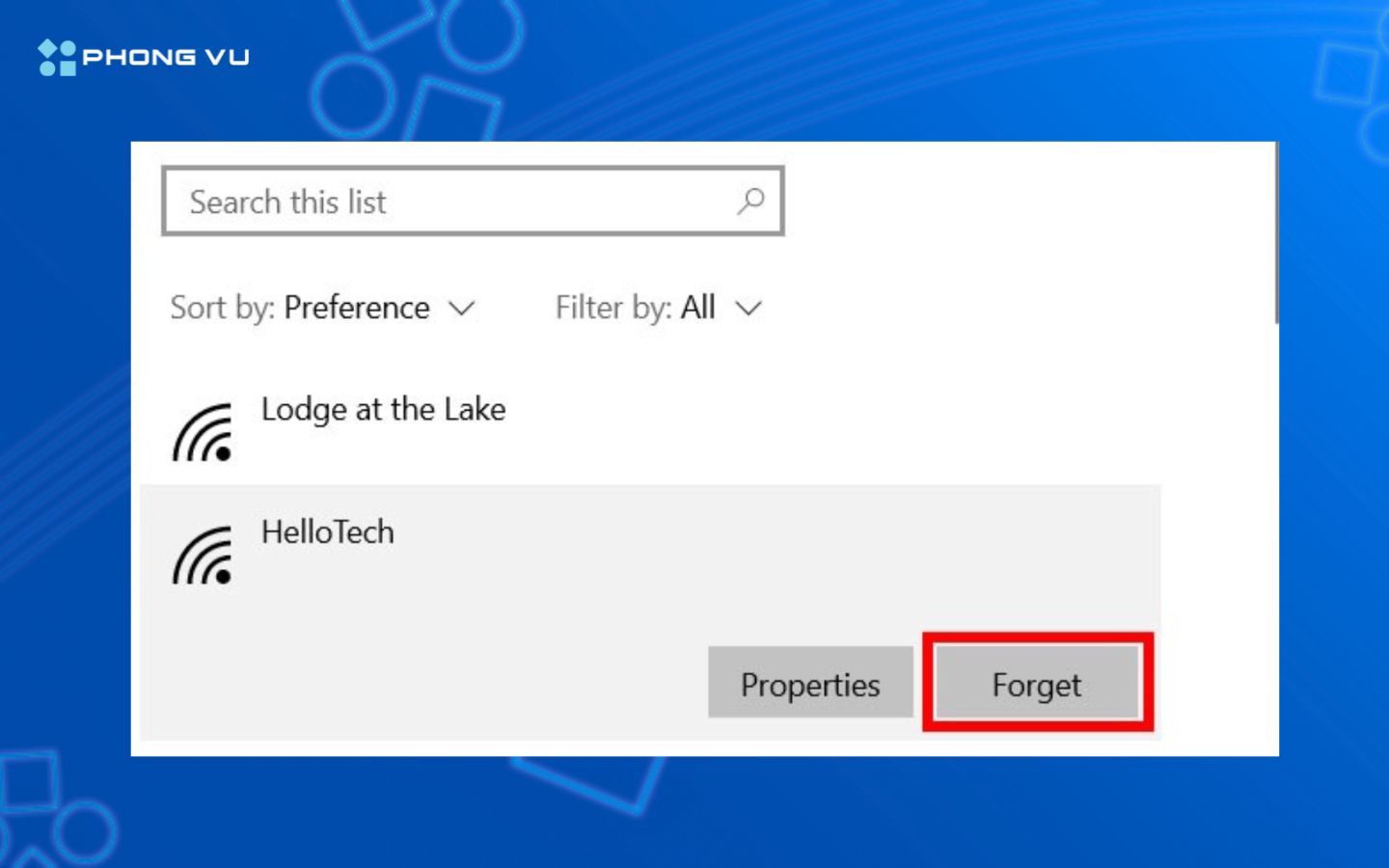
6. Quét virus toàn bộ máy tính
Máy tính bị nhiễm virus là một trong những lí do có thể khiến laptop không thể kết nối được wifi. Nguyên nhân có thể do bạn vô trình truy cập vào một trang web hay đường link lạ, không rõ nguồn gốc. Do vậy để khắc phục tình trạng này, người dùng cần quét virus trên toàn bộ máy tính.
7. Cài đặt lại driver
Như đã đề cập đến ở trên, driver bị lỗi có thể khiến laptop không kết nối được wifi. Nếu lỗi kết nối wifi do driver bạn cần tiến hành cài đặt lại.
- Tại thanh tìm kiếm, nhấn chọn Device Manager> bấm đúp vào Network adapters
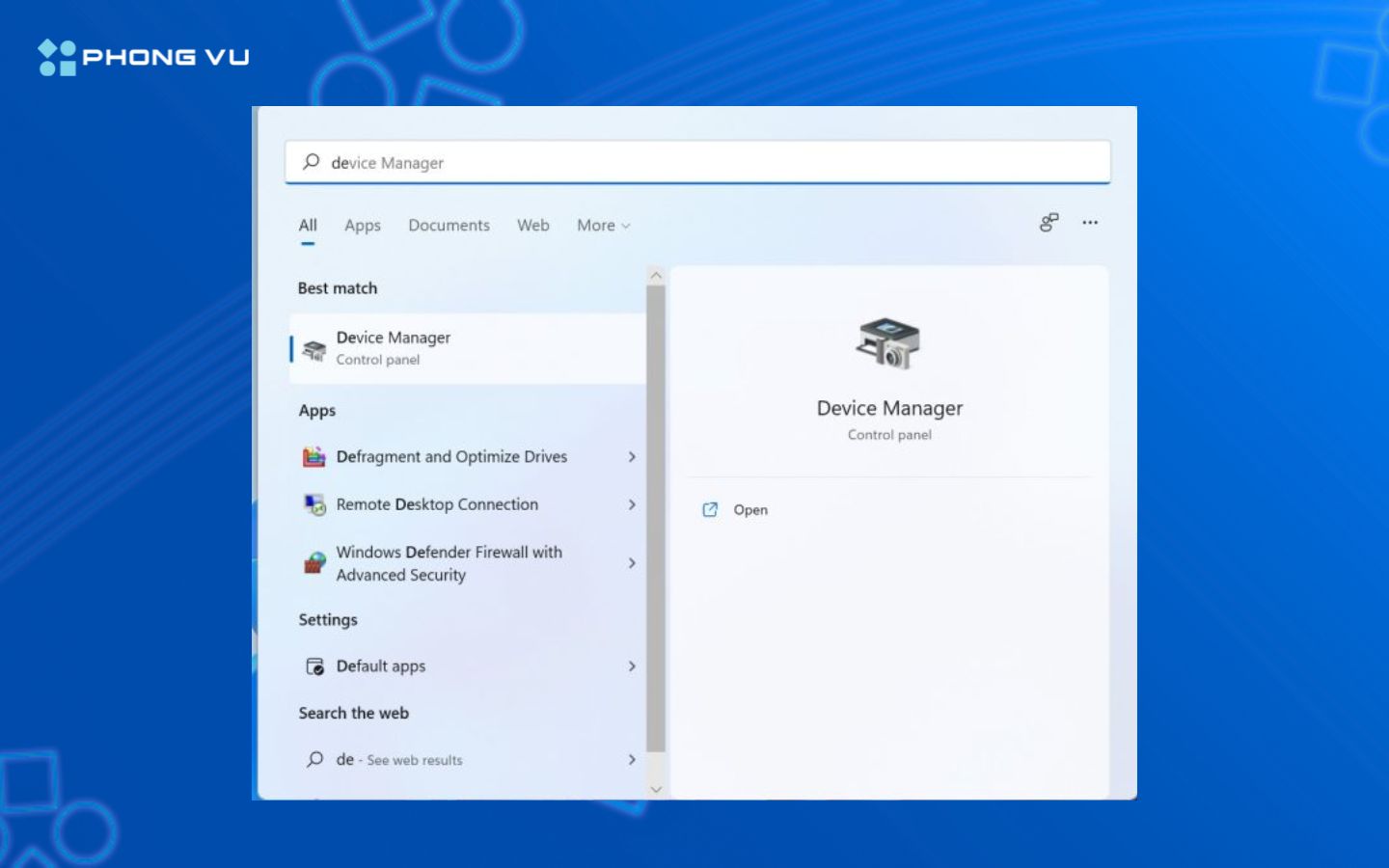
- Tiếp theo nhấp chuột phải vào Wifi driver> chọn Uninstall device
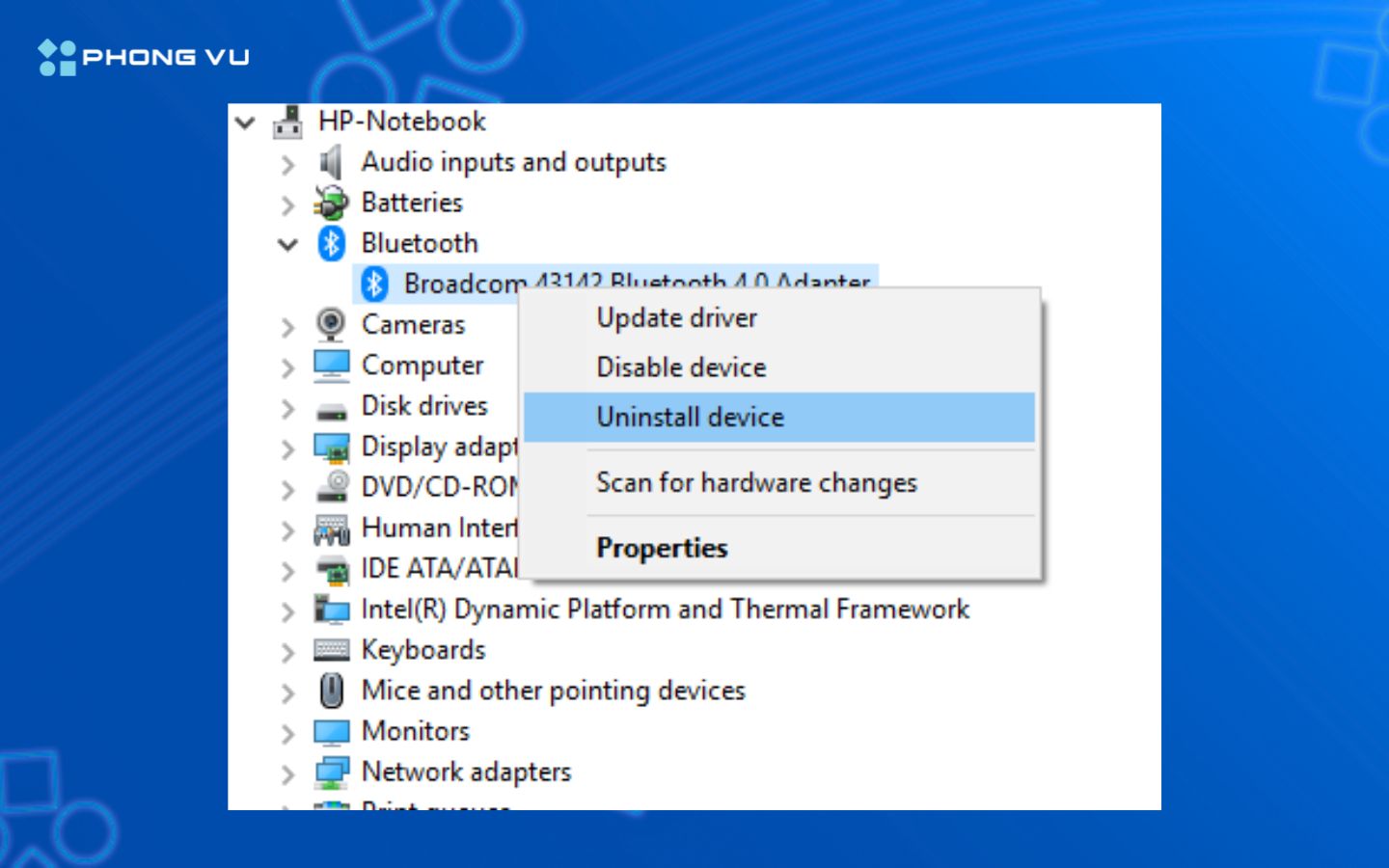
- Khởi động lại laptop. Sau khi khởi động lại kiểm tra xem laptop đã kết nối được với wifi chưa.
8. Do hệ điều hành Windows bị lỗi
Hệ điều hành Windows bị lỗi là một trong những nguyên nhân phổ biến gây ra tình trạng laptop không kết nối được wifi. Để khắc phục hệ điều hành bị lỗi, bạn cần cài đặt lại Windows. Tuy nhiên bạn cần lưu ý trước khi cài đặt lại hãy sao lưu dữ liệu quan trọng.
III. Cách sửa lỗi Macbook không kết nối được wifi
Có khá nhiều nguyên nhân khiến Macbook không kết nối được wifi. Vậy làm thế nào để khắc phục? Dưới đây là những cách sửa lỗi Macbook không kết nối được wifi hữu ích dành cho người dùng Mac.
1. Kiểm tra bộ phát sóng wifi
Khi gặp vấn đề kết nối mạng, điều đầu tiên bạn cần làm đó là kiểm tra bộ phát sóng wifi của gia đình. Nếu bộ phát sóng có điều gì bất thường hãy thử khởi động lại. Trường hợp bạn vẫn kết nối được wifi nhưng không vào được internet thì hãy kiên trì đợi thêm 30 phút – 1 tiếng. Điều này có thể do mạng đang yếu hoặc tắc nghẽn bởi nhiều thiết bị cùng kết nối một thời điểm.

2. Khởi động lại Macbook
Thiết bị Macbook sử dụng lâu ngày có thể xảy ra hiện tượng xung đột phần mềm do chạy nhiều ứng dụng cùng lúc. Điều này tuy không xảy ra thường xuyên nhưng có thể gây ảnh hưởng đến một số chức năng nhất định, trong đó có kết nối wifi. Cách khắc phục đơn giản nhất đó là khởi động lại Macbook. Trên menu bấm vào thanh Apple rồi chọn restart để máy khởi động lại.
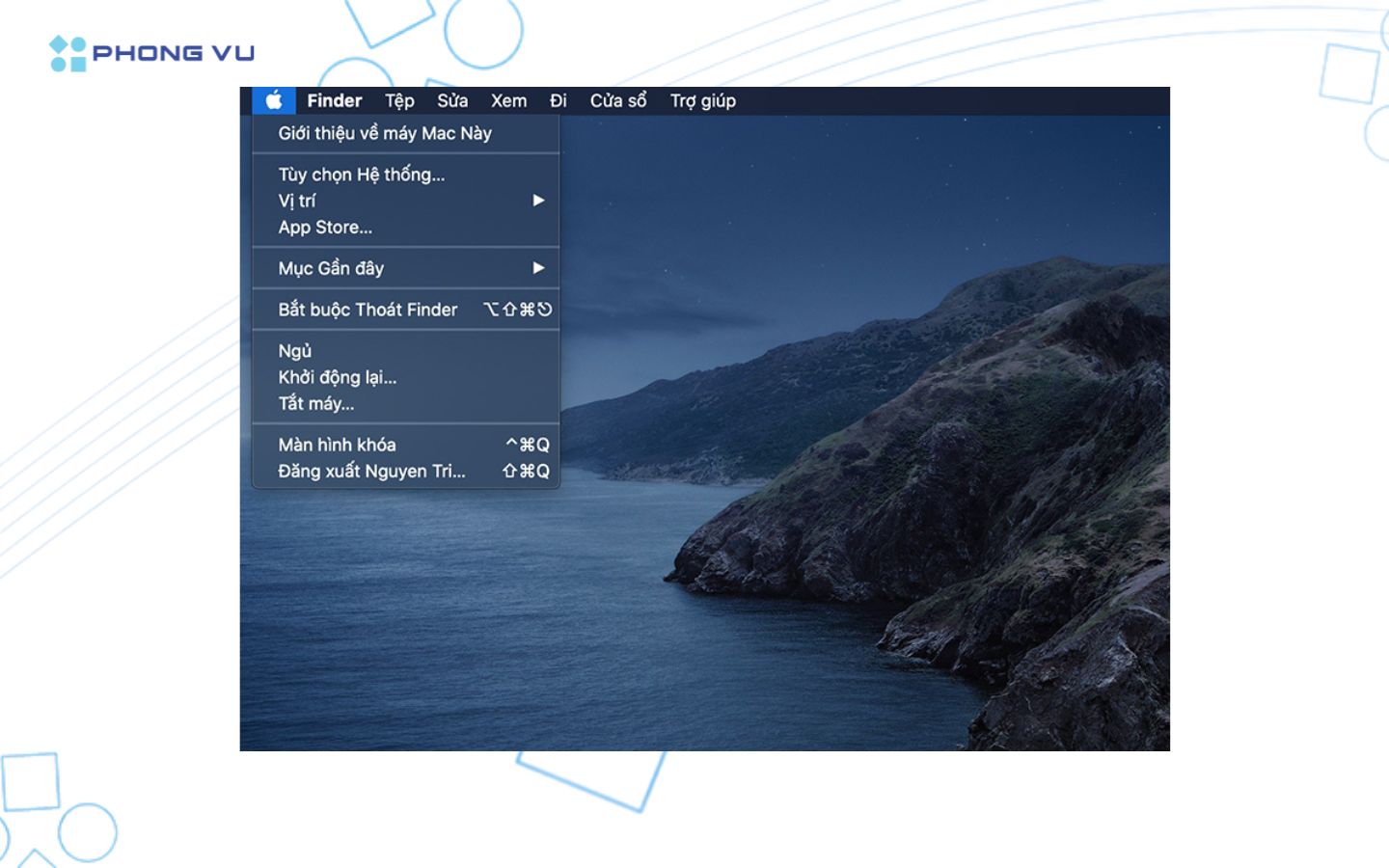
3. Kiểm tra Wi-Fi đã kết nối chưa và xóa Wi-Fi kết nối lại
Đầu tiên, hãy đảm bảo rằng wifi đã được bật bằng cách kiểm tra tại biểu tượng wifi bên góc phải màn hình. Tiếp theo để xóa mạng wifi hiện tại, thực hiện theo các bước sau:
- Click chuột trái vào biểu tượng wifi trên màn hình > chọn Network Preferences
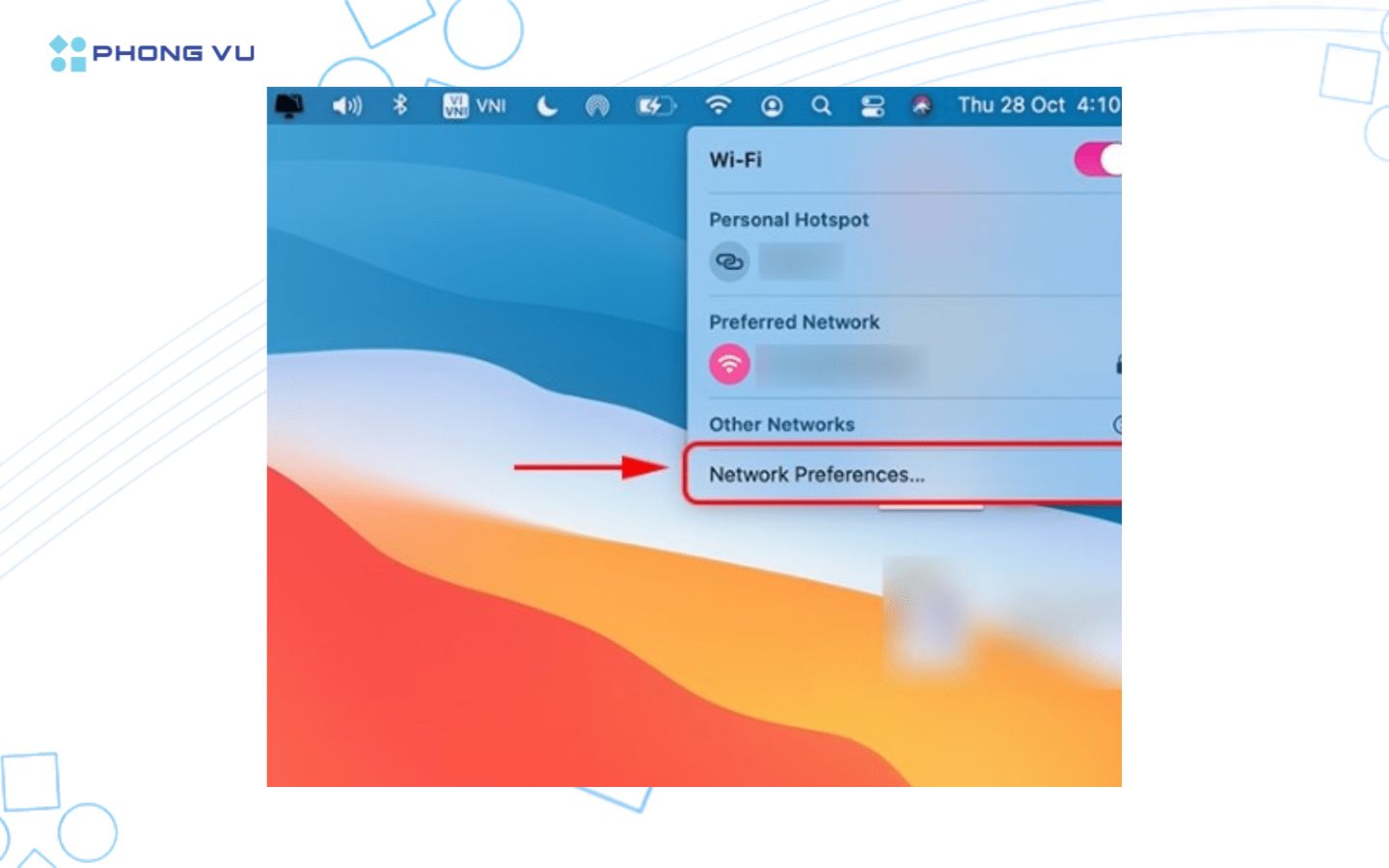
- Lúc này một hộp điều khiển mới hiện lên, tiến hành chọn vào Advanced để danh sách các mạng wifi đã kết nối hiện ra
- Chọn mạng wifi muốn xóa > nhấn dấu “-” > chọn OK
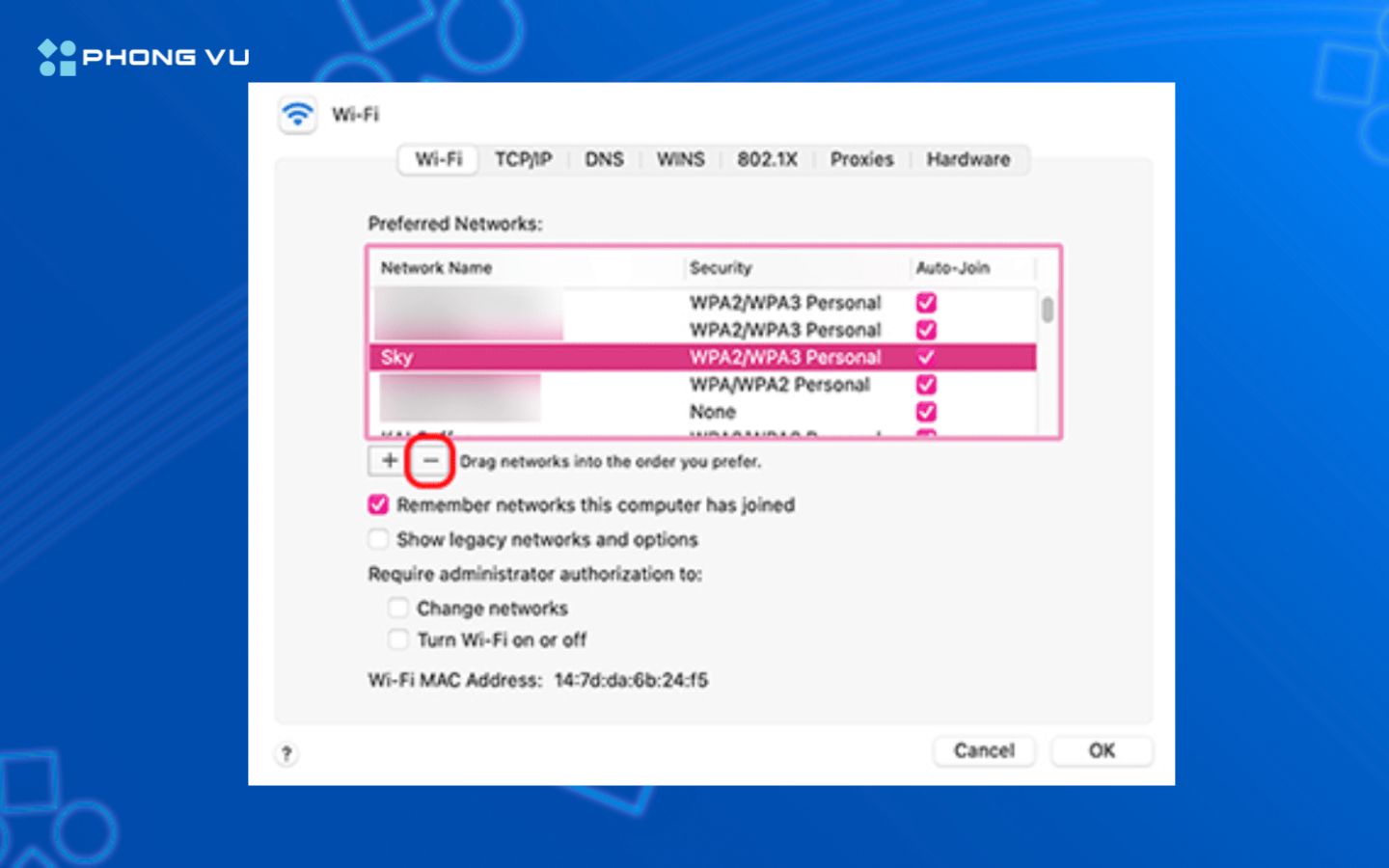
- Sau đó kết nối lại với mạng wifi đó
4. Làm mới địa chỉ IP
Các bước làm mới địa chỉ IP bao gồm:
- Chọn mục System Preferences trên thanh menu Apple > Network > Advanced
- Nhấn vào tab TCP/ IP > Renew DHCP Lease
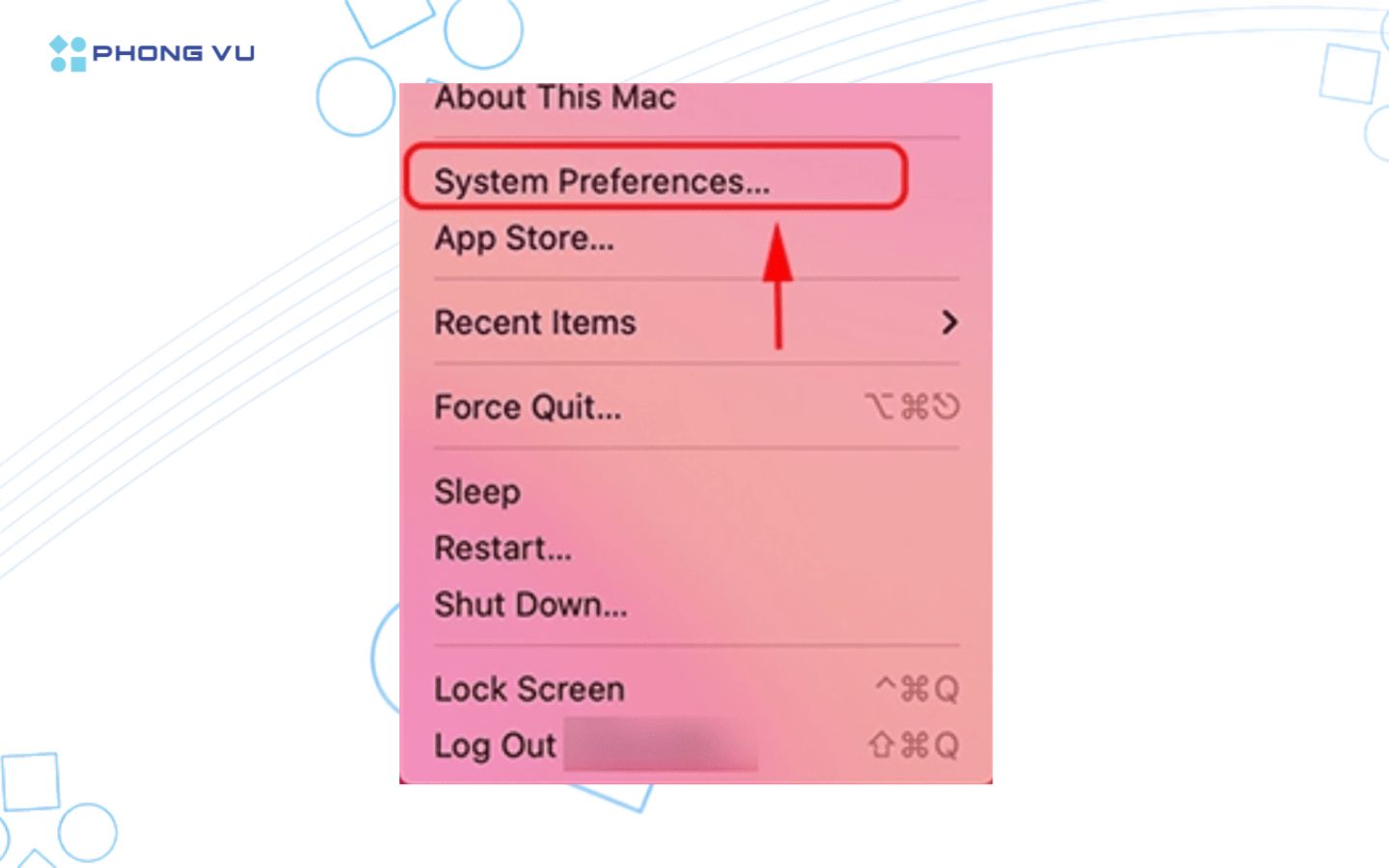
IV. Một số gợi ý để kết nối wifi ổn định hơn
Bạn muốn tận hưởng trải nghiệm kết nối internet mượt mà, ổn định? Chỉ với vài thao tác đơn giản mà chiếc laptop không kết nối được wifi sẽ được cải thiện. Dưới đây là một số gợi ý để kết nối wifi ổn định hơn mà bạn có thể tham khảo.
1. Điều chỉnh vị trí đặt router và di chuyển gần hơn với điểm phát sóng wifi
Vị trí đặt router sẽ ảnh hưởng đến độ mạnh/ yếu của kết nối mạng. Vì vậy hãy điều chỉnh vị trí đặt router sao cho hợp lý để laptop của bạn có thể kết nối wifi ổn định. Ví dụ bạn có thể đặt router gần với thiết bị laptop để kết nối mạng mượt mà hơn. Ngoài ra, trường hợp đang sử dụng wifi công cộng, bạn có thể di chuyển đến gần điểm phát sóng để kết nối mạng ổn định hơn.

2. Ưu tiên khu vực ít người sử dụng wifi
Kết nối mạng có thể bị chậm, đơ hay thậm chí không kết nối được nếu xung quanh có nhiều thiết bị khác kết nối hoặc các thiết bị giám sát cùng tần số. Do vậy, kết nối mạng sẽ tối ưu nhất khi bạn sử dụng wifi ở khu vực vắng người, ít các thiết bị xung quanh.

Tham khảo một số dòng laptop tại Phong Vũ:
V. Những câu hỏi thường gặp về vấn đề laptop không kết nối được wifi
Máy tính không kết nối được wifi có thể gây ra nhiều phiền toái cho người dùng. Dưới đây là tổng hợp những câu hỏi thường gặp về vấn đề trên và đưa ra giải pháp cho từng trường hợp.
1. Máy tính không kết nối được wifi từ điện thoại thì phải làm sao?
Trong một số trường hợp laptop không kết nối được wifi chẳng hạn như đang ở nơi công cộng bạn bắt buộc phải sử dụng kết nối wifi được phát từ điện thoại cho máy tính nhưng lại không kết nối được. Nguyên nhân có thể do lỗi đăng nhập, virus xâm nhập, mạng wifi bị hạn chế…
Để khắc phục lỗi này, bạn thực hiện theo các cách sau:
- Kiểm tra tính năng bắt wifi trên laptop
- Khởi động lại máy tính
- Cập nhật hoặc cài đặt driver
2. Laptop không hỗ trợ wifi băng tần 5Ghz thì có thay thế được không?
Laptop không hỗ trợ wifi băng tần 5Ghz thì hiển nhiên máy tính sẽ không thể kết nối được với wifi. Điều này là không thể thay thế hoàn toàn bởi bạn không thể thay phần cứng bên trong laptop để nâng cấp khả năng hỗ trợ băng tần 5Ghz. Tuy nhiên vẫn có giải pháp để bạn có thể kết nối với mạng 5Ghz. Bạn có thể sử dụng các thiết bị ngoại vi như USB, adapter wifi…
VI. Tổng kết
Trên đây là những cách khắc phục lỗi laptop không kết nối được trên hệ điều hành Windows và IOS. Hy vọng những thông tin hữu ích trên sẽ giúp bạn khắc phục lỗi thành công. Và đừng quên tiếp tục theo dõi Phong Vũ Tech News để cập nhật thêm nhiều tin tức công nghệ nữa nhé!
Bài viết liên quan:








